Schaltflächeneditor
Der Schaltflächen-Editor verwaltet Aussehen, Bilder und Befehle von Werkzeugleistenschaltflächen.
Um den Schaltflächeneditor zu öffnen
-
Verschieben Sie den Mauszeiger über eine Werkzeugleistenschaltfläche.
-
Umschalttaste+Rechtsklick auf die Schaltfläche.
Erscheinung
Erbt Erscheinung von Reiter
Bei Auswahl wird der Schaltflächenstil im Reiter eingestellt.
Um auf die Einstellungen für Werkzeugleistenreiter zuzugreifen
-
Klicken Sie mit der rechten Maustaste auf den Werkzeugleistenreiter und wählen dann Eigenschaften aus.
Nur Bild
Zeigt nur das Bild an.

Nur Text
Zeigt nur den Text an.
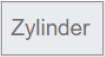
Bild und Text
Zeigt sowohl das Bild wie auch den Text an.

Symbole für den Hellen und Dunklen Modus
Klicken Sie auf das Symbol um den Bildbearbeitung-Dialog zu öffnen.
Text
Der Text wird auf der Schaltfläche angezeigt, wenn Nur Text oder Bild und Text ausgewählt ist.
Linke Maustaste / Rechte Maustaste
Tooltipp
Der Text, der angezeigt wird, wenn sich der Mauszeiger über der Schaltfläche befindet.
Befehl
Der Befehl, das Makro oder das Skript, das mit der linken oder rechten Maustaste gestartet wird.
-
Durch Bearbeitung des Makros in einer Schaltfläche wird ein neues Makroelement in der Makro-Bibliothek hinzugefügt.
Verknüpfte Werkzeugleiste
 Verknüpfung
Verknüpfung
Wählen Sie eine Werkzeugleiste, die bei Klicken und Gedrückthalten der Maustaste, bzw. Klicken auf das schwarze Dreieck in der rechten unteren Ecke der Schaltfläche, von unten ausgefahren wird.
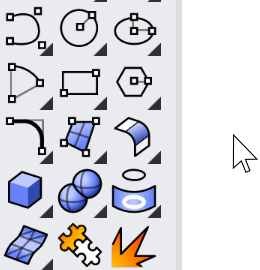
 Verknüpfung aufheben
Verknüpfung aufheben
Entfernen Sie die verknüpfte Werkzeugleiste unten.
 Nach oben schweben
Nach oben schweben
Lässt die zuletzt verwendete Schaltfläche auf der verknüpften Werkzeugleiste als verknüpfte Schaltfläche auf der übergeordneten Werkzeugleiste erscheinen.
Wenn Sie normalerweise eine bestimmte Schaltfläche auf einer verknüpften Werkzeugleiste verwenden und die anderen Schaltflächen kaum benutzen, wollen Sie wahrscheinlich, dass diese eine Schaltfläche immer auf der Verknüpfungsschaltfläche erscheint. In diesem Fall löschen Sie Nach oben schweben.